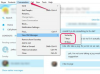Cara paling sederhana untuk menggambar segi enam di AutoCAD adalah dengan menggunakan alat poligon, memasukkan enam sebagai jumlah sisi. Jika Anda mengetahui radius yang ingin Anda gunakan, Anda dapat memilih ukuran poligon dari tengah. Anda kemudian dapat memilih apakah Anda ingin segi enam tertulis di dalam radius, atau dibatasi di luar radius. Atau, jika Anda mengetahui panjang tepi yang ingin Anda gunakan, maka Anda dapat memilih opsi Tepi, pilih titik dasar Anda, lalu masukkan panjang tepi yang Anda pilih.
Hexagon Menggunakan Radius
Langkah 1

Memulai tindakan Poligon.
Kredit Gambar: Tim Ashwood
Jenis POLI atau POLIGON ke baris perintah atau klik ikon poligon.
Video Hari Ini
Langkah 2

Memasukkan jumlah sisi, untuk segi enam, 6.
Kredit Gambar: Tim Ashwood
Memasuki 6 ketika diminta untuk jumlah sisi.
Langkah 3

Memilih cara mengukur radius.
Kredit Gambar: Tim Ashwood
Klik di area gambar untuk menentukan titik tengah.
Langkah 4

Memahami Tertulis vs. dibatasi.
Kredit Gambar: Tim Ashwood
Pilih apakah Anda ingin menggunakan tertulis dalam lingkaran atau terbatas tentang lingkaran.
Langkah 5

Menutup segi enam menggunakan jari-jari.
Kredit Gambar: Tim Ashwood
Klik di area gambar atau masukkan radius.
Hexagon Menggunakan Panjang Tepi
Langkah 1
Jenis POLI atau POLIGON ke baris perintah atau klik ikon poligon.
Langkah 2
Memasuki 6 ketika diminta untuk jumlah sisi.
Langkah 3

Memilih opsi tepi.
Kredit Gambar: Tim Ashwood
tekan panah bawah di keyboard Anda dan tekan Memasuki atau ketik Tepian.
Langkah 4

Memilih titik dasar.
Kredit Gambar: Tim Ashwood
Klik di area gambar untuk menentukan poin dasar untuk panjang tepi.
Langkah 5

Menutup segi enam menggunakan panjang tepi.
Kredit Gambar: Tim Ashwood
Masukkan panjang pilihan Anda atau klik di area gambar lagi dengan panjang yang diinginkan.
Tip
Menggunakan alat POLYGON membuat polyline tertutup. Ini berarti bahwa setelah segi enam selesai, jika Anda mengkliknya, Anda akan memiliki pegangan yang dapat digunakan untuk memanipulasi dimensi segi enam. Jika Anda membutuhkan segi enam yang sedikit tidak beraturan, gunakan pegangan ini untuk membentuk segi enam Anda.